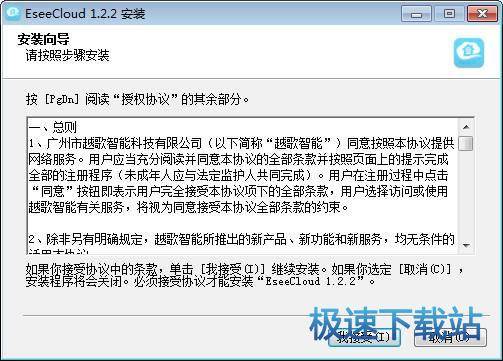易视云电脑版下载安装使用教学
时间:2020-01-03 14:41:10 作者:无名 浏览量:52
一款专用于在线预览影像、录像存储、远程回放、设备管理、录像/截图下载等多种功能为一体的摄像监控客户端。可适用于DVR、NVR、IPC、VR CAM、Wifi IPC等设备。
易视云电脑客户端在客户端组件的界面设计上,精心采用容器化处理,简化了多屏和单屏切换的处理方式,大幅改善多屏操作感受。在软件组件设计中,加入了通道化管理模式,抛开了以设备为核心主体的传统设计方式,使用户体验更佳,操作方便,功能完善,有需求的用户不妨下载体验!

软件功能
对不相同区域的设备进行选择,并且对需要的设备进行添加,包括了分配位置的相同
这样就可以对不相同的设备进行预览,也支持对不同区域的监控视频查看
回放的功能对录像记录进行查看,对音频的播放、单路回放、电子放大播放功能等支持
自定义的完成各种设备的添加,也对局域网扫描功能支持,对WiFi的配置支持
支持对预览画面进行分屏的操作,包括了1、16、35等画面的布局
可以对自己需要的路数进销存切换,一键的就可以完成设备的查看,也可以对所有路数的视频进行同时观看
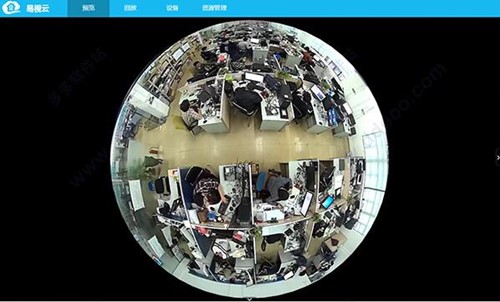
易视云电脑版下载安装使用教学图二
软件特色
资源的管理用户可以对开始的时间、结束的时间设置
并且截图的功能相当方便,快速的即可得到需要使用的图片
对软件的背景颜色进行选择,包括红色、蓝色、绿色等
支持对时区进行设置,启动自动锁定功能、无操作时间、开启启动、登录自动连接视频
列表风格包括了树形、图像、主题包括了经典、现代
日志查询的界面可以对时间设置,类型的选择、区域的选择、列表的查看
支持对登录的密码进行修改,这样安全系数会比较的高
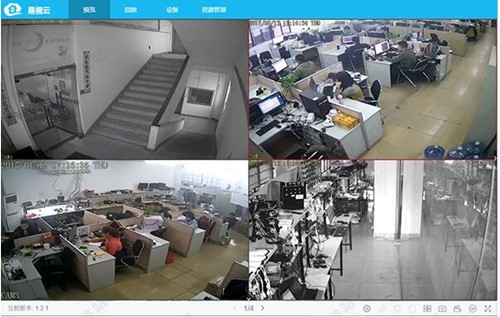
易视云电脑版下载安装使用教学图三
安装方法
1、下载文件找到\\\"EseeCloud_Setup_2.0.2_20180312.exe\\\"双击运行;
2、对安装使用的语言选择,点击OK;
3、进入安装向导界面,对许可协议条款阅读,点击我接受;
4、选择安装路径,默认lujing \\\"C:Program Files (x86)EseeCloud\\\",建议安装在D盘,点击安装;
5、正在对软件进行安装,可以对安装的信息查看,
6、eseecluod电脑版已经安装完成,点击完成就可以运行软件;
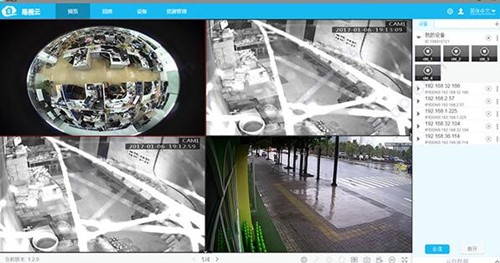
易视云电脑版下载安装使用教学图四
易视云电脑客户端使用教程
1、用户登录
启动软件后,将显示用户登录对话窗口。输入用户名、密码后点击“登录”进入运行界面,若勾选“记住密码”,则下次启动软件无需再次输入密码,直接点击“登录”即可。
提示:系统默认用户名为:admin 密码为空
2、设备添加
点击软件主界面的“设备”,主要有三种添加设备的方式,云ID添加、IP/DDNS添加、局域网设备搜索添加
3、备修改及删除
已经添加的设备会显示在设备管理界面右边的设备列表中,如下图所示:
①选择已添加的设备,点击设备右上方图标“……”按钮,可进入修改设备界面,您可根据自己所需,修改设备信息,修改完成后,点击确定即可保存已修改的设备信息即可。
EseeCloud 3.0.1 官方版
- 软件性质:国产软件
- 授权方式:免费版
- 软件语言:简体中文
- 软件大小:49367 KB
- 下载次数:2388 次
- 更新时间:2020/1/3 5:08:40
- 运行平台:WinXP,Win7,...
- 软件描述:eseecloud电脑版中文名易视云电脑客户端,你可以通过易视云查看远程摄像头的... [立即下载]
相关资讯
相关软件
软件资讯排行
- 荔枝FM成立6年引来了新的纠纷?
- 10000单司机告诉你:滴滴也存在二八定律,怎...
- 炸弹小分队玩法详解 对战小技巧汇总
- 在美柚APP上广告推行投进是怎样做的?
- 手把手教你如何用“天眼查”第一时间发掘短...
- B612——带给你童话感觉的自拍神器
- 携程网怎么抢低价机票 携程抢低价机票技巧
- 知乎里边的小技巧,把握这些你就能轻松做推...
- 如何用作业帮快速寻找答案
- 美团小技巧、你学到了吗?
最新软件资讯
- 超级力量2修改
- 炸电话软件手机轰炸
- 易视云电脑版下载安装使用教学
- 秀米编辑器详细使用介绍
- 腾祥字体下载
- 鼠标模拟器下载使用介绍
- 千牛淘宝店铺管理软件
- 齐齐直播下载安装使用教程
- 六六记事本下载使用教程
- 蓝牙测试工具使用教学
软件教程分类
更多常用电脑软件
更多同类软件专题